Não gosta da pesquisa padrão do Bing no navegador de borda? Você pode mudá-lo. Veja como alterar o mecanismo de pesquisa padrão no Edge.
Ao contrário do Edge antigo, o navegador Edge atual é baseado no projeto Chromium. Como resultado, o Microsoft Edge é altamente personalizável, rápido, organizado e ágil. Na verdade, você pode instalar extensões do Chrome no navegador de borda. Por ser um navegador da Microsoft, ele vem com o Bing como mecanismo de pesquisa padrão. O Bing, ao contrário da crença popular, não é um mecanismo de busca ruim. Na verdade, ocasionalmente pode superar a Pesquisa do Google. No entanto, em termos de resultados de pesquisa confiáveis e precisos, ele fica atrás do Google.
Portanto, não é surpresa que a maioria prefira o Google ao Bing como mecanismo de pesquisa preferido. Se for esse o caso, você pode alterar o mecanismo de pesquisa padrão do Microsoft Edge.
Se você estiver curioso, bastam alguns cliques para começar. Deixe-me mostrar como alterar o mecanismo de pesquisa padrão no Microsoft Edge.
Índice:
Alterar mecanismo de pesquisa no Microsoft Edge
Você pode alterar o mecanismo de pesquisa da barra de endereço do Edge no aplicativo Configurações. Tudo o que você precisa fazer é selecionar seu mecanismo de pesquisa favorito no menu suspenso e pronto. Veja como.
Abra o navegador Microsoft Edge. Clique no ícone”Menu“. Selecione a opção”Configurações“. Vá para a página”Privacidade, pesquisa e serviços“.Role para baixo até a parte inferior da página.Clique na opção”Barra de endereço e pesquisa“.Escolha um mecanismo de pesquisa em”Mecanismo de pesquisa usado na barra de endereço.”Escolha”Barra de endereço“em”Pesquisa em novas guias usa caixa de pesquisa ou barra de endereço“. Com isso, você alterou o mecanismo de pesquisa no navegador Edge.Feche o navegador Microsoft Edge, se necessário.
Etapas com mais detalhes:
Primeiro, abra o navegador Edge. Você pode clicar no ícone do Edge fixado na barra de tarefas ou pesquisar”Microsoft Edge”no menu Iniciar.
Após iniciar o navegador Edge, clique no botão”Menu”no canto superior direito e selecione”Configurações”. Essa ação leva você à página de configurações do Edge.
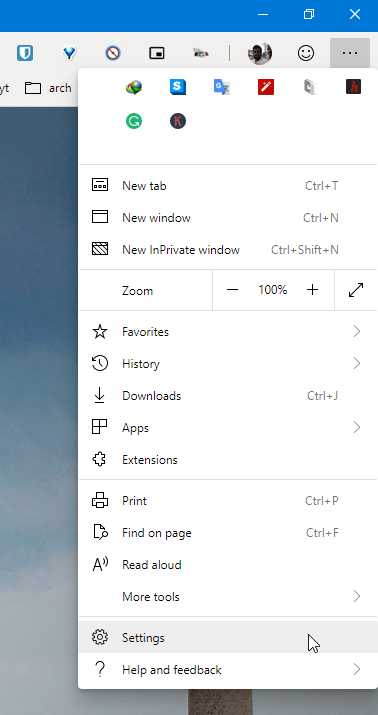
Na página de configurações, selecione a opção”Privacidade, pesquisa e serviços”no painel esquerdo. Role para baixo no painel direito e clique na opção”Barra de endereços e pesquisa”.
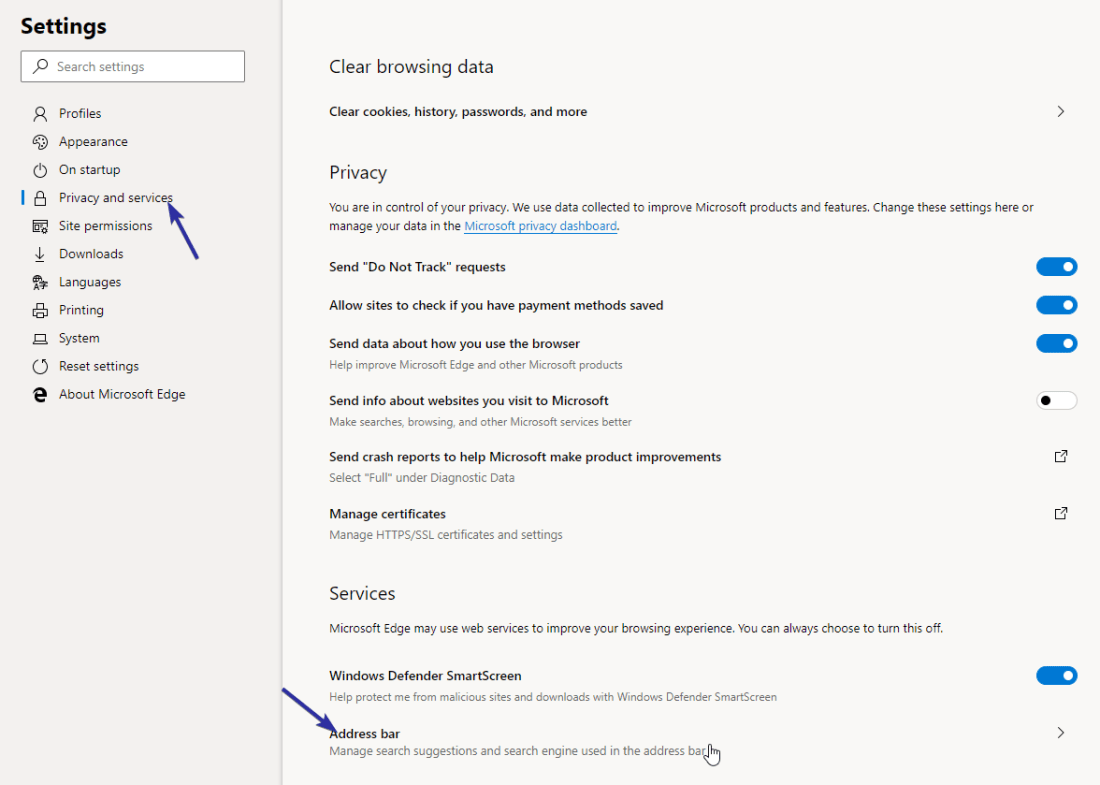
Escolha”Google”no menu suspenso”Mecanismo de pesquisa usado na barra de endereço”. Em seguida, selecione”Barra de endereços”no menu”Pesquisar em novas guias usa caixa de pesquisa ou barra de endereço”. Isso faz com que, sempre que você pesquisar na barra de pesquisa da nova guia, ela use automaticamente a barra de endereço. Dessa forma, sua experiência de pesquisa será consistente.

É isso. Assim que você seleciona o mecanismo de pesquisa do Google, as configurações são salvas automaticamente. A partir de agora, você pode pesquisar na barra de endereços usando o mecanismo de pesquisa do Google. ou seja, você alterou com sucesso o mecanismo de pesquisa no Microsoft Edge.
Posso usar qualquer outro mecanismo de pesquisa além do Google?
Você pode usar qualquer outro mecanismo de pesquisa no Microsoft Edge se não quer usar o Google. O Microsoft Edge oferece suporte aos mecanismos de pesquisa Google, DuckDuckGo e Yahoo prontos para uso.
Você também pode adicionar seus mecanismos de pesquisa preferidos, se necessário. Para fazer isso, inicie o navegador Edge e navegue até”Configurações > Privacidade, pesquisa e serviços > Barra de endereço e pesquisa”. Clique na opção”Gerenciar mecanismos de pesquisa”.
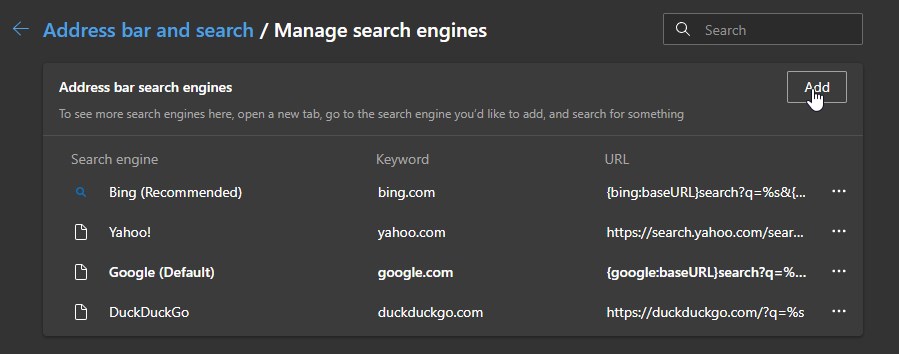
Em seguida, clique no botão”Adicionar”. Preencha o formulário”Adicionar mecanismo de pesquisa”e clique no botão”Adicionar”. Volte para o”Barra de endereços e página de pesquisa”e escolha o novo mecanismo de pesquisa no menu suspenso.
—
Isso é tudo. É tão simples alterar o mecanismo de pesquisa no navegador Microsoft Edge.
Espero que este guia simples e fácil de como fazer do Edge tenha ajudado você.
Se você estiver travado ou precisar de alguma help, envie um e-mail e tentarei ajudar o máximo possível.